Windows 10/11で壊れたユーザープロフィールを修正する方法
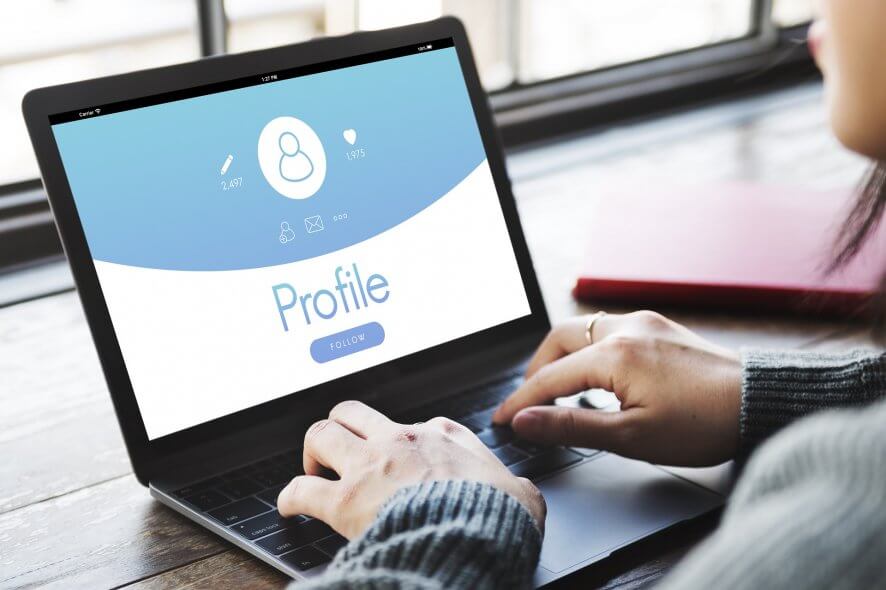 Windows 10の壊れたユーザープロフィールは、PCを起動する際にWindowsにログインできないことがよくあります。この問題は、エラーメッセージによって示されることが多いです。
Windows 10の壊れたユーザープロフィールは、PCを起動する際にWindowsにログインできないことがよくあります。この問題は、エラーメッセージによって示されることが多いです。
Windows 10を使用しているほとんどの人は、通常、オペレーティングシステムを最初にインストールしたときにユーザープロフィールを作成するか、PCを使用している唯一のユーザーである場合は、管理者アカウントからログインします。
Windows 10でのユーザープロフィールを持つことは、ログイン時にデスクトップテーマや、そのユーザープロフィールで必要なインストール済みプログラム、システムの音設定を好みに変更することなど、自分の設定をカスタマイズするのに役立ちます。
これらは、自分のユーザープロフィールでカスタマイズできる便利な機能のほんの一部です。多くのWindows 10ユーザーが壊れたユーザープロフィールに関連する問題に悩まされていることを見て、私はこの問題を修正する方法を以下の短いチュートリアルでお見せすることにしました。
Windows 10で壊れたユーザープロフィールを修正するには?
- Regeditを使用して壊れたユーザープロフィールを修正する
- 新しいユーザープロフィールを作成する
- Windows 10で壊れたユーザープロフィールを修正する[更新]
壊れたユーザープロフィールの問題を修正する方法は2つあります。最初の方法は、壊れたユーザープロフィールを修正しようとすることです。これには、管理者アカウントから新しいユーザープロフィールを作成することが含まれます。
1. Regeditを使用して壊れたユーザープロフィールを修正する
- PCを起動したときに管理者アカウントにサインインする必要があります
- 管理者アカウントがアクティブでない場合は、次の手順を実行ください:セーフモード で起動し、ビルトイン管理者オプションを有効にし、サインアウトして管理者にサインインします。
WindowsボタンとRボタンを同時に押します (Windows + R)
開いたファイル名を指定して実行ダイアログボックスにregeditと入力します。
OKをクリックします(左クリック)。
ユーザーアカウント制御(UAC)からメッセージが表示された場合は、はいをクリックします(左クリック)。
開いたレジストリエディタのウィンドウの右側で、HKEY_LOCAL_MACHINEをダブルクリックします。
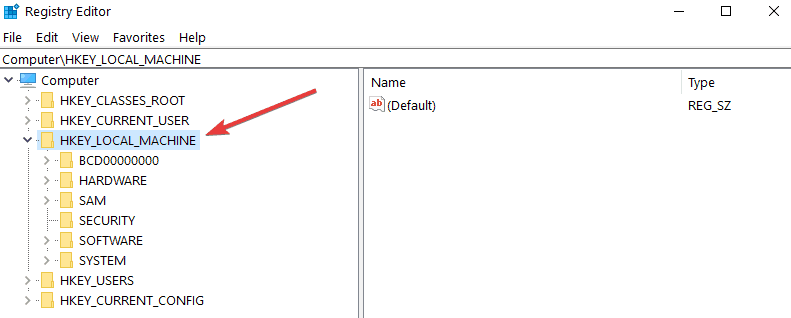
HKEY_LOCAL_MACHINEフォルダ内で、Softwareをダブルクリックします。
ソフトウェアウィンドウでMicrosoftをダブルクリックします。
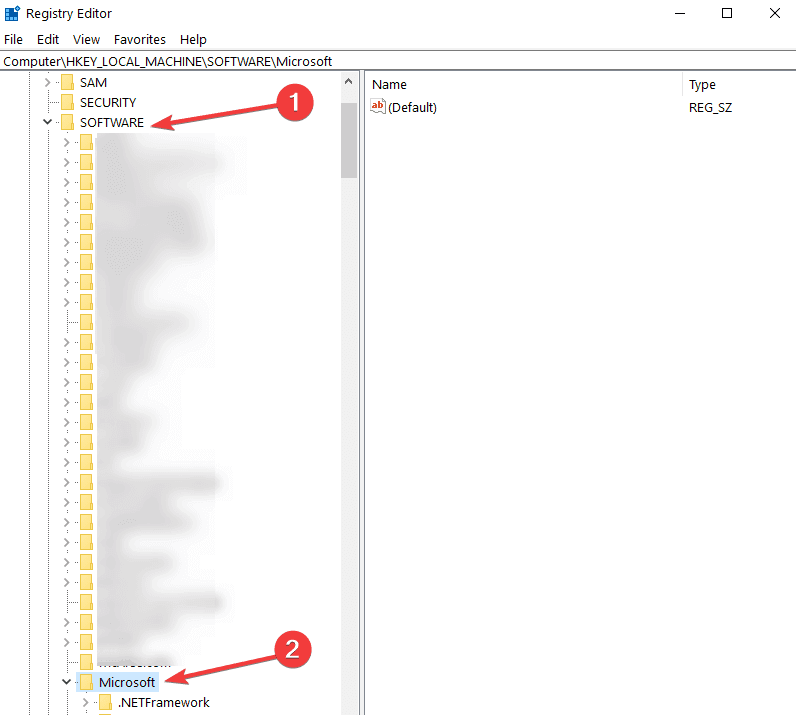
マイクロソフトウィンドウでWindows NTをダブルクリックします。
Windows NTウィンドウでCurrentVersionをダブルクリックします。
ProfileListをダブルクリックします。
左側のProfileListフォルダ内で、S-1-5-21-273154420-267531419-3735073706-1014をダブルクリックするか、単に利用可能な最長のキーをクリックします。
ウィンドウの右側にProfileImagePathが表示されているはずです。その名前の右側にある値が、アクセスできない同じユーザープロフィール名であるか確認します。
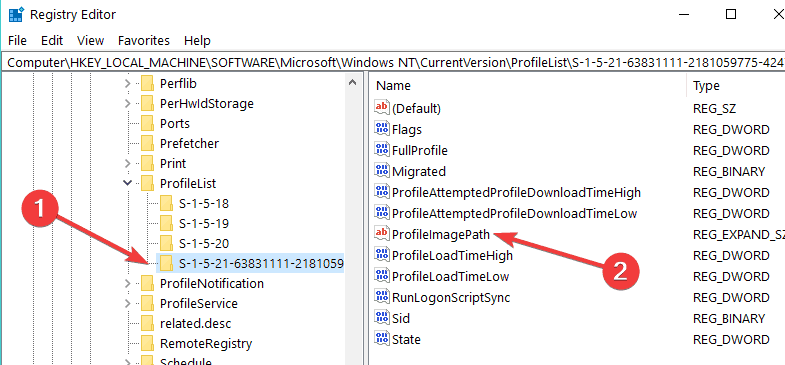
次に、ファイルエクスプローラーでC:Usersに移動し、そこにあるアカウントの名前がProfileImagePathで表示された名前と一致するか確認します。
一致しない場合は、機能しないユーザープロフィールの名前のC:Users内のフォルダを右クリックし、名前の変更をクリックします。
C:Users内で持っている名前を、ProfileListフォルダにある通り正確に書きます。
次に、レジストリエディタウィンドウの左パネルで、数字の末尾に.bak拡張子が付いたS-1-5-21-273154420-267531419-3735073706-1014を右クリックし、名前の変更をクリックします。
名前から.bakを削除し、キーボードのEnterを押します。
同じ番号の2つのフォルダがある場合は、.bak拡張子なしのS-1-5-21-273154420-267531419-3735073706-1014を右クリックし、名前の変更を選択します。
S-1-5-21-273154420-267531419-3735073706-1014の末尾に.bkを追加し、キーボードのEnterを押します。
.bak拡張子があるS-1-5-21-273154420-267531419-3735073706-1014に移動し、右クリックして名前の変更をクリックします。
.bak拡張子を削除します。
キーボードのEnterを押します。
その後、.bk拡張子があるS-1-5-21-273154420-267531419-3735073706-1014を右クリックし、末尾の.bkを.bakに置き換えます。
キーボードのEnterを押します。
.bak拡張子がないS-1-5-21-273154420-267531419-3735073706-1014をダブルクリックします。
レジストリエディタウィンドウの右側で、RefCount DWORDをダブルクリックして修正します。
DWORDの編集ウィンドウで、値データの下に00と入力します。
そのウィンドウの下側にあるOKをクリックします。
.bak拡張子のあるS-1-5-21-273154420-267531419-3735073706-1014について、上記の最後の4ステップを行います。
完了したらレジストリエディタウィンドウを閉じ、PCを再起動します。
問題があったアカウントにログインできるか試してみてください。
注意: このガイドで使用されたS-1-5-21-273154420-267531419-3735073706-1014キーがコンピュータ上にない場合は、最も文字数が多いキーを見つけて、上記でリストされたすべての変更をそのキーで実行してください。
2. 新しいユーザープロフィールを作成する
- 管理者アカウントでログインします(手順は最初のチュートリアルで提示されています)。
- 削除したいユーザーアカウントのC:Users内のすべてをバックアップします。他のドライブの場所にコピーします。
- WindowsボタンとRボタンを押し続けます。
- 開いたダイアログボックスにregeditと入力します。
- OKをクリックします(左クリック)。
- ユーザーアカウントコントロール(UAC)からメッセージが表示された場合は、はいを選択します。
- レジストリエディタウィンドウの右側で、HKEY_LOCAL_MACHINE/SOFTWARE/Microsoft/Windows NT/CurrentVersion/ProfileListに移動します。
- 右側のパネルでProfileListの下にあるS-1-5-21-273154420-267531419-3735073706-1014.bakをダブルクリックします。
- 右側のパネルで、ProfileImagePathのデータタブを確認し、問題のある同じユーザープロフィールが存在するか見ます。
- ない場合は、bak拡張子なしの別のS-1-5-21-273154420-267531419-3735073706-1014を選択します。
- レジストリエディタウィンドウの左側でS-1-5-21-273154420-267531419-3735073706-1014を右クリックし、削除をクリックします(左クリック)。
- アクションを確認するためにはいをクリックします(左クリック)。
- フォルダを削除した後、レジストリエディタウィンドウを終了します。
- PCを再起動し、問題のあったユーザープロフィールにサインインしてみてください。成功すれば、別の場所に移動したファイルを戻す必要があります(手順2)。
Windows 10では、設定ページから新しいユーザープロフィールも作成できます。アカウント > 家族と他の人 > このPCに他の人を追加を選択してください。
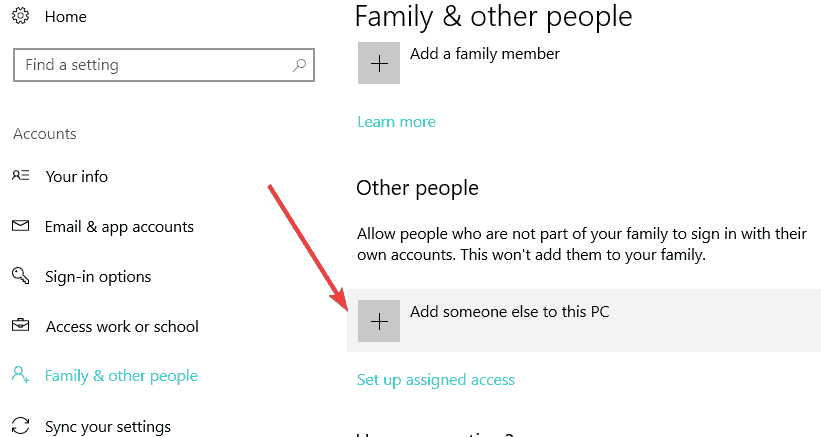
3. Windows 10で壊れたユーザープロフィールを修正する
ユーザープロフィールがあまり損傷していない場合、修正することも可能です。詳しい情報については、Windows 10で壊れたユーザープロフィールの問題を修正する方法に関する専用ガイドを確認してください。
そこにあります、ここではWindows 10で問題のあるユーザープロフィールにサインインするために試せる2つの方法を示しています。この問題を解決するための別の解決策があれば、ぜひ下にリストしてください。













